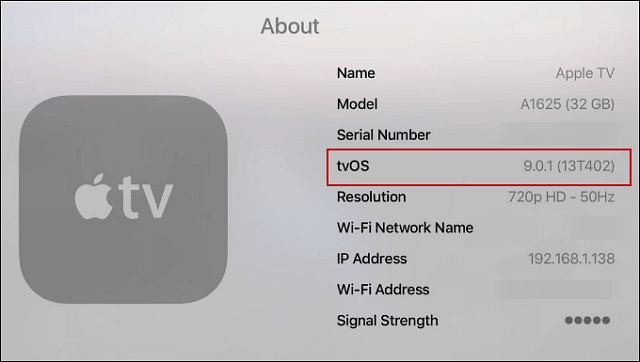Ako získať najnovšie aktualizácie pre váš nový Apple TV
Domáca Zábava Jablko Apple Tv / / March 18, 2020
Aktualizácia vášho nového Apple TV sa týmto novým boxom trochu zmenila. Tu je príklad, ako môžete získať najnovšie verzie a zaistiť, aby boli vždy aktuálne.
Proces aktualizácie sa v porovnaní s novým Apple TV (4. generácia) trochu zmenil predchádzajúce verzie. Tu je príklad, ako môžete získať najnovšie aktualizácie a ubezpečte sa, že váš box je vždy aktuálny.
Aktualizujte Apple TV (4th generácie)
Ak chcete manuálne skontrolovať dostupnosť aktualizácií, otvorte Nastavenia a prejdite na Systém> Aktualizácie softvéru> Aktualizácia softvéru. Zapnite funkciu Automatické aktualizácie, aby ste sa ubezpečili, že váš televízor Apple TV je vždy aktuálny.
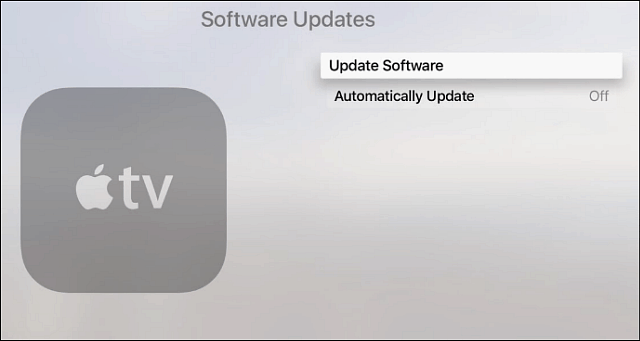
Ak je aktualizácia k dispozícii, môžete si ju okamžite stiahnuť a nainštalovať, alebo sa rozhodnúť pre aktualizáciu neskôr. Ak aktualizáciu odložíte na neskôr, môžete sa vrátiť do časti Nastavenia a spustiť aktualizáciu počas pohodlnejšieho času.
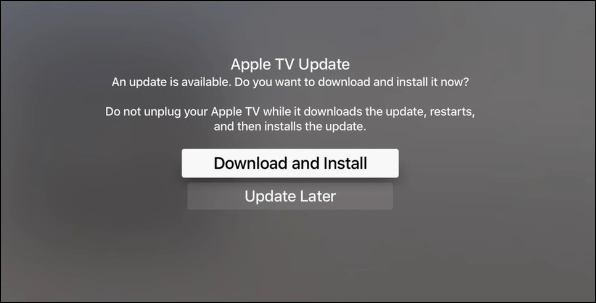
Najskôr sa stiahne aktualizácia a po jej dokončení získate niekoľko výberov. Jedným z nich je nastavenie automatických aktualizácií (ktoré väčšina používateľov bude považovať za najpohodlnejšie), aktualizácie teraz alebo ich spustenie neskôr. Osobne rád aktualizujem manuálne, aby som videl, aké zmeny prináša aktualizácia.
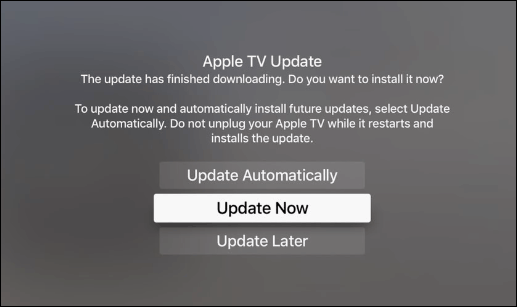
Po spustení aktualizácie nezabudnite po dokončení procesu zariadenie odpojiť od napájania. A upozorňujeme, že Apple TV sa reštartuje, niekedy viackrát počas procesu.
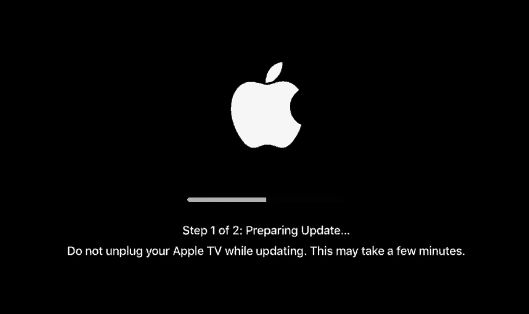
Ak chcete skontrolovať, ktorá verzia vášho televízora nový Apple TV beží, choďte na Nastavenia> Všeobecné> O aplikácii a uvidíte verziu.